Sostituire la batteria - E5700
 Suggerisci modifiche
Suggerisci modifiche


È possibile sostituire una batteria guasta in un sistema storage E5700.
Ogni contenitore del controller E5700 include una batteria che conserva i dati memorizzati nella cache in caso di interruzione dell'alimentazione CA. Se il guru del ripristino in Gestione sistema di SANtricity segnala lo stato di batteria guasta o lo stato Sostituzione batteria richiesta, è necessario sostituire la batteria interessata.
-
Verificare che non siano in uso volumi o che su tutti gli host che utilizzano questi volumi sia installato un driver multipath.
-
Revisione "Requisiti per la sostituzione della batteria E5700".
-
Assicurarsi di disporre di quanto segue:
-
Una batteria sostitutiva.
-
Un braccialetto antistatico o sono state adottate altre precauzioni antistatiche.
-
Etichette per identificare ciascun cavo collegato al contenitore del controller.
-
Stazione di gestione con un browser che può accedere a Gestione di sistema SANtricity per il controller. Per aprire l'interfaccia di System Manager, puntare il browser sul nome di dominio o sull'indirizzo IP del controller.
-
Fase 1: Posizionare il controller offline (duplex)
Se si dispone di una configurazione duplex, posizionare il controller interessato offline in modo da poter rimuovere in sicurezza la batteria guasta. Il controller che non si sta mettendo offline deve essere in linea (nello stato ottimale).

|
Eseguire questa operazione solo se lo storage array dispone di due controller (configurazione duplex). |
-
Da Gestore di sistema di SANtricity, esaminare i dettagli nel guru del ripristino per confermare che si è verificato un problema con una batteria e per assicurarsi che non siano prima necessari altri elementi da risolvere.
-
Dall'area Details (Dettagli) del Recovery Guru, determinare quale batteria sostituire.
-
Eseguire il backup del database di configurazione dello storage array utilizzando Gestione di sistema di SANtricity.
Se si verifica un problema durante la rimozione di un controller, è possibile utilizzare il file salvato per ripristinare la configurazione. Il sistema salva lo stato corrente del database di configurazione RAID, che include tutti i dati per i gruppi di volumi e i pool di dischi sul controller.
-
Da Gestore di sistema di SANtricity:
-
Selezionare (supporto tecnico > Diagnostica).
-
Selezionare Collect Configuration Data (raccolta dati di configurazione).
-
Fare clic su Collect.
Il file viene salvato nella cartella Download del browser con il nome configurationData-<arrayName>-<dateTime>.7z.
-
-
In alternativa, è possibile eseguire il backup del database di configurazione utilizzando il seguente comando CLI:
save storageArray dbmDatabase sourceLocation=onboard contentType=all file="filename";
-
-
Raccogliere i dati di supporto per lo storage array utilizzando Gestione di sistema di SANtricity.
Se si verifica un problema durante la rimozione di un controller, è possibile utilizzare il file salvato per risolvere il problema. Il sistema salva i dati di inventario, stato e performance relativi all'array di storage in un singolo file.
-
Selezionare (supporto tecnico > Diagnostica).
-
Selezionare Collect Support Data.
-
Fare clic su Collect.
Il file viene salvato nella cartella Download del browser con il nome support-data.7z.
-
-
Se il controller non è già offline, portalo offline usando Gestione di sistema di SANtricity.
-
Da Gestore di sistema di SANtricity:
-
Selezionare hardware.
-
Se la figura mostra i dischi, selezionare Mostra retro dello shelf per visualizzare i controller.
-
Selezionare il controller che si desidera mettere offline.
-
Dal menu di scelta rapida, selezionare posiziona offline e confermare che si desidera eseguire l'operazione.
Se si accede a Gestore di sistema di SANtricity utilizzando il controller che si sta tentando di mettere offline, viene visualizzato il messaggio Gestione di sistema di SANtricity non disponibile. Selezionare connessione a una connessione di rete alternativa per accedere automaticamente a Gestione di sistema SANtricity utilizzando l'altro controller.
-
-
In alternativa, è possibile disattivare i controller utilizzando i seguenti comandi CLI:
Per il controller A:
set controller [a] availability=offline
Per il controller B:
set controller [b] availability=offline -
-
Attendere che Gestore di sistema di SANtricity aggiorni lo stato del controller su offline.
Non iniziare altre operazioni fino a quando lo stato non è stato aggiornato.
Fase 2: Rimuovere il contenitore del controller
Prima di poter rimuovere la batteria guasta, è necessario rimuovere il contenitore del controller.
-
Indossare un braccialetto ESD o adottare altre precauzioni antistatiche.
-
Etichettare ciascun cavo collegato al contenitore del controller.
-
Scollegare tutti i cavi dal contenitore del controller.
Per evitare prestazioni degradate, non attorcigliare, piegare, pizzicare o salire sui cavi. -
Se le porte host sul contenitore del controller utilizzano ricetrasmettitori SFP+, lasciarli installati.
-
Verificare che il LED cache Active (cache attiva) sul retro del controller sia spento.
-
Premere il fermo sull'impugnatura della camma fino a quando non si rilascia, quindi aprire l'impugnatura della camma a destra per rilasciare l'elemento filtrante del controller dallo scaffale.
La figura seguente è un esempio di shelf di controller E5724:
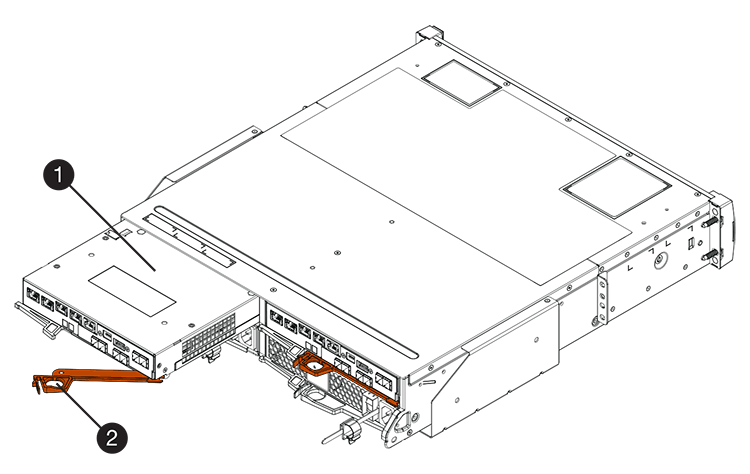
(1) contenitore controller
(2) maniglia della camma
La figura seguente è un esempio di shelf di controller E5760:
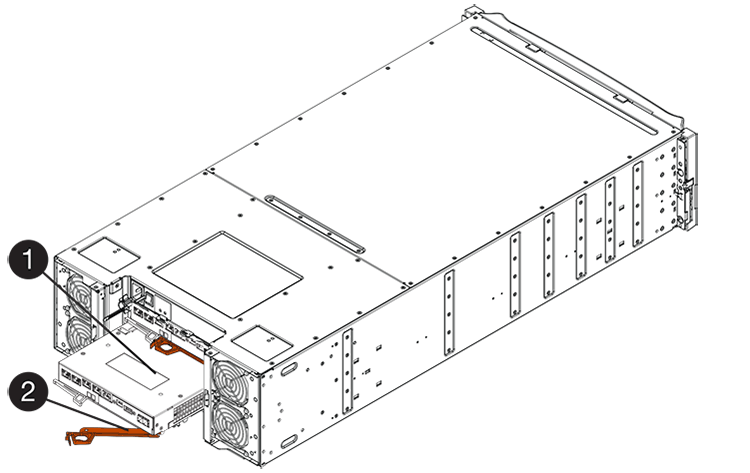
(1) contenitore controller
(2) maniglia della camma
-
Utilizzando due mani e l'impugnatura della camma, estrarre il contenitore del controller dallo scaffale.
Utilizzare sempre due mani per sostenere il peso di un contenitore del controller. Se si rimuove il contenitore del controller da uno shelf del controller E5724, un'aletta si sposta in posizione per bloccare l'alloggiamento vuoto, contribuendo a mantenere il flusso d'aria e il raffreddamento.
-
Capovolgere il contenitore del controller, in modo che il coperchio rimovibile sia rivolto verso l'alto.
-
Posizionare il contenitore del controller su una superficie piana e priva di elettricità statica.
Fase 3: Rimuovere la batteria guasta
Dopo aver rimosso il contenitore del controller dallo shelf del controller, rimuovere la batteria.
-
Rimuovere il coperchio del contenitore del controller premendo il pulsante e facendo scorrere il coperchio.
-
Verificare che il LED verde all'interno del controller (tra la batteria e i DIMM) sia spento.
Se questo LED verde è acceso, il controller sta ancora utilizzando l'alimentazione a batteria. Prima di rimuovere qualsiasi componente, è necessario attendere che il LED si spenga.

(1) LED cache interna attiva
(2) batteria
-
Individuare il dispositivo di chiusura blu della batteria.
-
Sbloccare la batteria spingendo il dispositivo di chiusura verso il basso e lontano dal contenitore del controller.
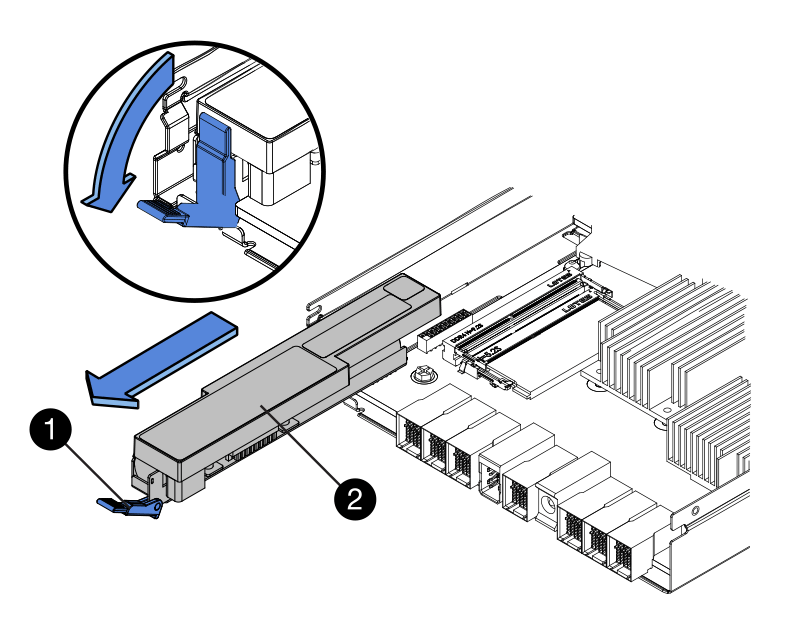
(1) dispositivo di chiusura a scatto della batteria
(2) batteria
-
Sollevare la batteria ed estrarla dal contenitore del controller.
-
Seguire le procedure appropriate per il riciclaggio o lo smaltimento della batteria guasta.
Per rispettare le normative IATA (International Air Transport Association), non spedire mai una batteria al litio via etere se non è installata nello shelf del controller.
Fase 4: Installare una nuova batteria
Dopo aver rimosso la batteria guasta, installarne una nuova.
-
Disimballare la nuova batteria e riutilizzarla su una superficie piana e priva di scariche elettrostatiche.
Per rispettare le normative IATA in materia di sicurezza, le batterie sostitutive vengono spedite con uno stato di carica (SoC) pari o inferiore al 30%. Quando si riattiva l'alimentazione, tenere presente che il caching in scrittura non viene ripristinato fino a quando la batteria sostitutiva non viene completamente caricata e non viene completato il ciclo di apprendimento iniziale. -
Orientare il contenitore del controller in modo che lo slot della batteria sia rivolto verso di sé.
-
Inserire la batteria nel contenitore del controller inclinandola leggermente verso il basso.
Inserire la flangia metallica nella parte anteriore della batteria nello slot sul fondo del contenitore del controller e far scorrere la parte superiore della batteria sotto il piccolo perno di allineamento sul lato sinistro del contenitore.
-
Spostare il dispositivo di chiusura della batteria verso l'alto per fissare la batteria.
Quando il dispositivo di chiusura scatta in posizione, la parte inferiore del dispositivo di chiusura si aggancia in uno slot metallico sul telaio.
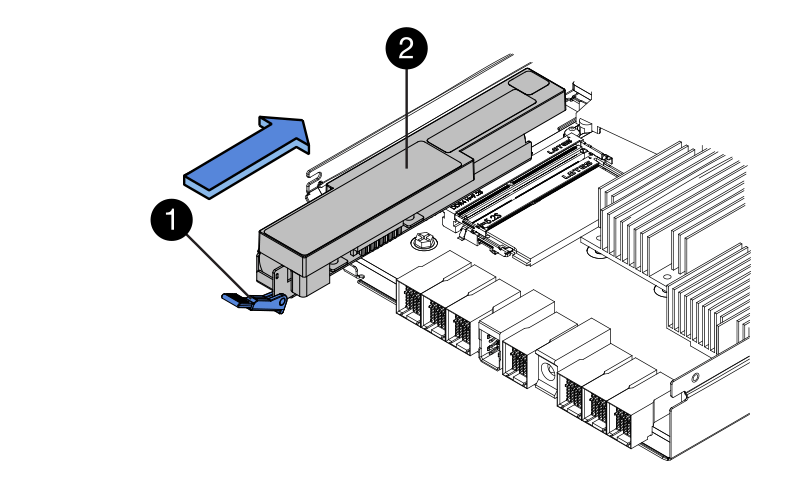
(1) dispositivo di chiusura a scatto della batteria
(2) batteria
-
Capovolgere il contenitore del controller per verificare che la batteria sia installata correttamente.
Possibili danni all'hardware — la flangia metallica sulla parte anteriore della batteria deve essere inserita completamente nello slot sul contenitore del controller (come mostrato nella prima figura). Se la batteria non è installata correttamente (come mostrato nella seconda figura), la flangia metallica potrebbe entrare in contatto con la scheda del controller, danneggiando il controller quando si applica l'alimentazione. -
Corretto — la flangia metallica della batteria è completamente inserita nello slot del controller:
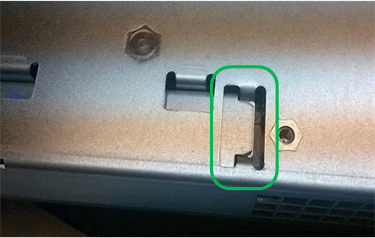
-
Errato — la flangia metallica della batteria non è inserita nello slot del controller:
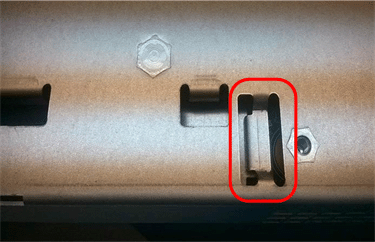
-
Fase 5: Reinstallare il contenitore del controller
Dopo aver installato la nuova batteria, reinstallare il contenitore del controller nello shelf del controller.
-
Per reinstallare il coperchio sul contenitore del controller, far scorrere il coperchio dal retro verso la parte anteriore fino a quando il pulsante non scatta in posizione.
-
Capovolgere il contenitore del controller, in modo che il coperchio rimovibile sia rivolto verso il basso.
-
Con la maniglia della camma in posizione aperta, far scorrere il contenitore del controller fino in fondo nello shelf del controller.
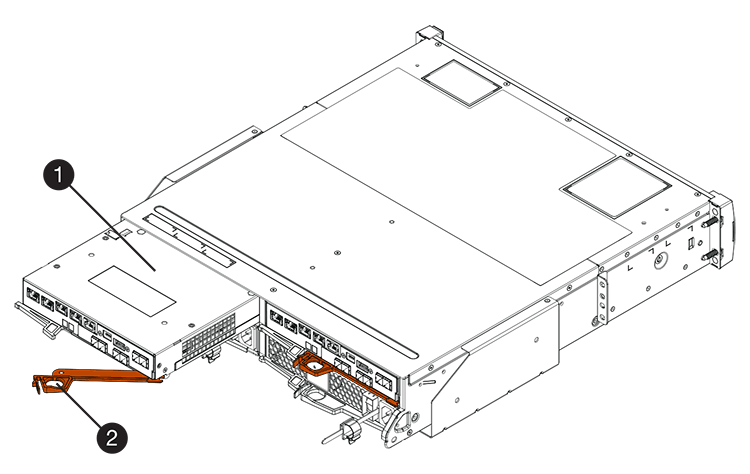
(1) contenitore controller
(2) maniglia della camma
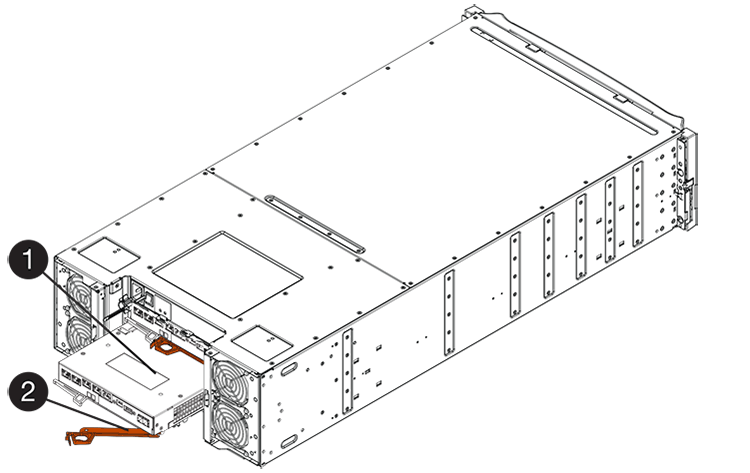
(1) contenitore controller
(2) maniglia della camma
-
Spostare la maniglia della camma verso sinistra per bloccare il contenitore del controller in posizione.
-
Ricollegare tutti i cavi.
Fase 6: Posizionamento del controller online (duplex)
Per una configurazione duplex, posizionare il controller online, raccogliere i dati di supporto e riprendere le operazioni.

|
Eseguire questa operazione solo se lo storage array dispone di due controller. |
-
All'avvio del controller, controllare i LED del controller e il display a sette segmenti.
La figura mostra un esempio di contenitore del controller. Il controller potrebbe avere un numero diverso e un tipo diverso di porte host. Quando la comunicazione con l'altro controller viene ristabilita:
-
Il display a sette segmenti mostra la sequenza ripetuta OS, OL, blank per indicare che il controller è offline.
-
Il LED di attenzione di colore ambra rimane acceso.
-
I LED del collegamento host potrebbero essere accesi, lampeggianti o spenti, a seconda dell'interfaccia host.
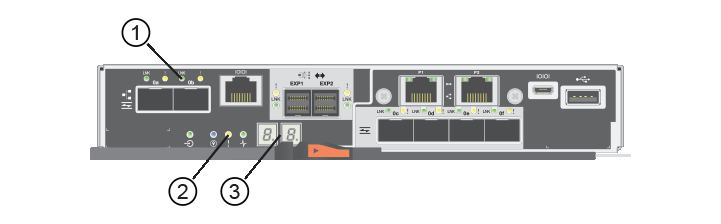
(1) LED collegamento host
(2) LED di attenzione (ambra)
(3) Display a sette segmenti
-
-
Portare il controller online utilizzando Gestione di sistema di SANtricity.
-
Da Gestore di sistema di SANtricity:
-
Selezionare hardware.
-
Se la figura mostra i dischi, selezionare Mostra retro dello shelf.
-
Selezionare il controller che si desidera mettere in linea.
-
Selezionare Place Online (Esegui online) dal menu di scelta rapida e confermare che si desidera eseguire l'operazione.
Il sistema mette il controller in linea.
-
-
In alternativa, è possibile portare i controller online utilizzando i seguenti comandi CLI:
Per il controller A:
set controller [a] availability=online;
Per il controller B:
set controller [b] availability=online; -
-
Quando il controller torna in linea, verificare che lo stato sia ottimale e controllare i LED di attenzione dello shelf di controller.
Se lo stato non è ottimale o se uno dei LED attenzione è acceso, verificare che tutti i cavi siano inseriti correttamente e che la batteria e il contenitore del controller siano installati correttamente. Se necessario, rimuovere e reinstallare il contenitore del controller e la batteria.
Se non si riesce a risolvere il problema, contattare il supporto tecnico. -
Se necessario, raccogliere i dati di supporto per lo storage array utilizzando Gestione di sistema di SANtricity.
-
Selezionare Support > Support Center > Diagnostics.
-
Selezionare Collect Support Data.
-
Fare clic su Collect.
Il file viene salvato nella cartella Download del browser con il nome support-data.7z.
-
La sostituzione della batteria è completata. È possibile riprendere le normali operazioni.



